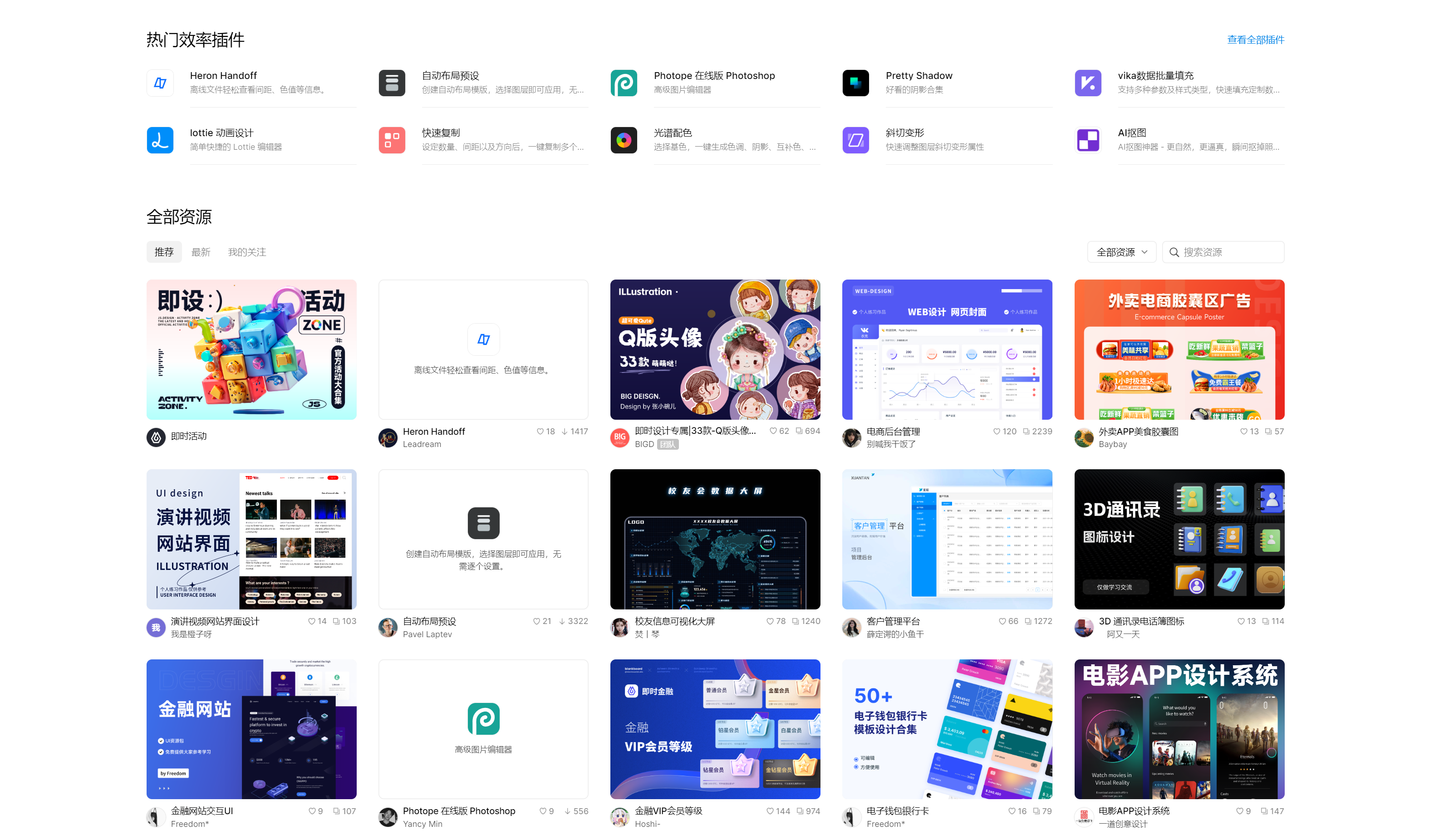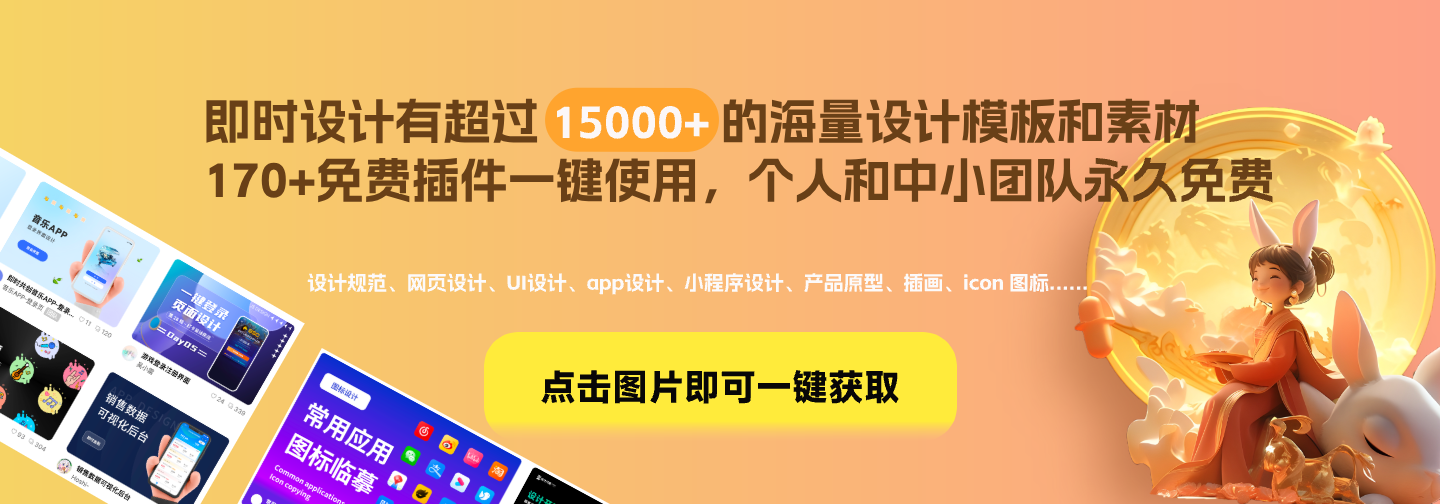Axure怎么团队协作?即时设计来帮你搞定!
Axure 怎么团队协作?用即时设计就可以啊!只需要将文件导入到即时设计的工作台,就能实现云端团队协作。 想必大家都了解,Axure 官方软件也可以实现团队协作,但是由于它长期使用会占用大量的电脑内存,严重的会导致电脑死机,影响设计师的工作效率,所以更多人会选择借助即时设计来完成 Axure 的团队协作。
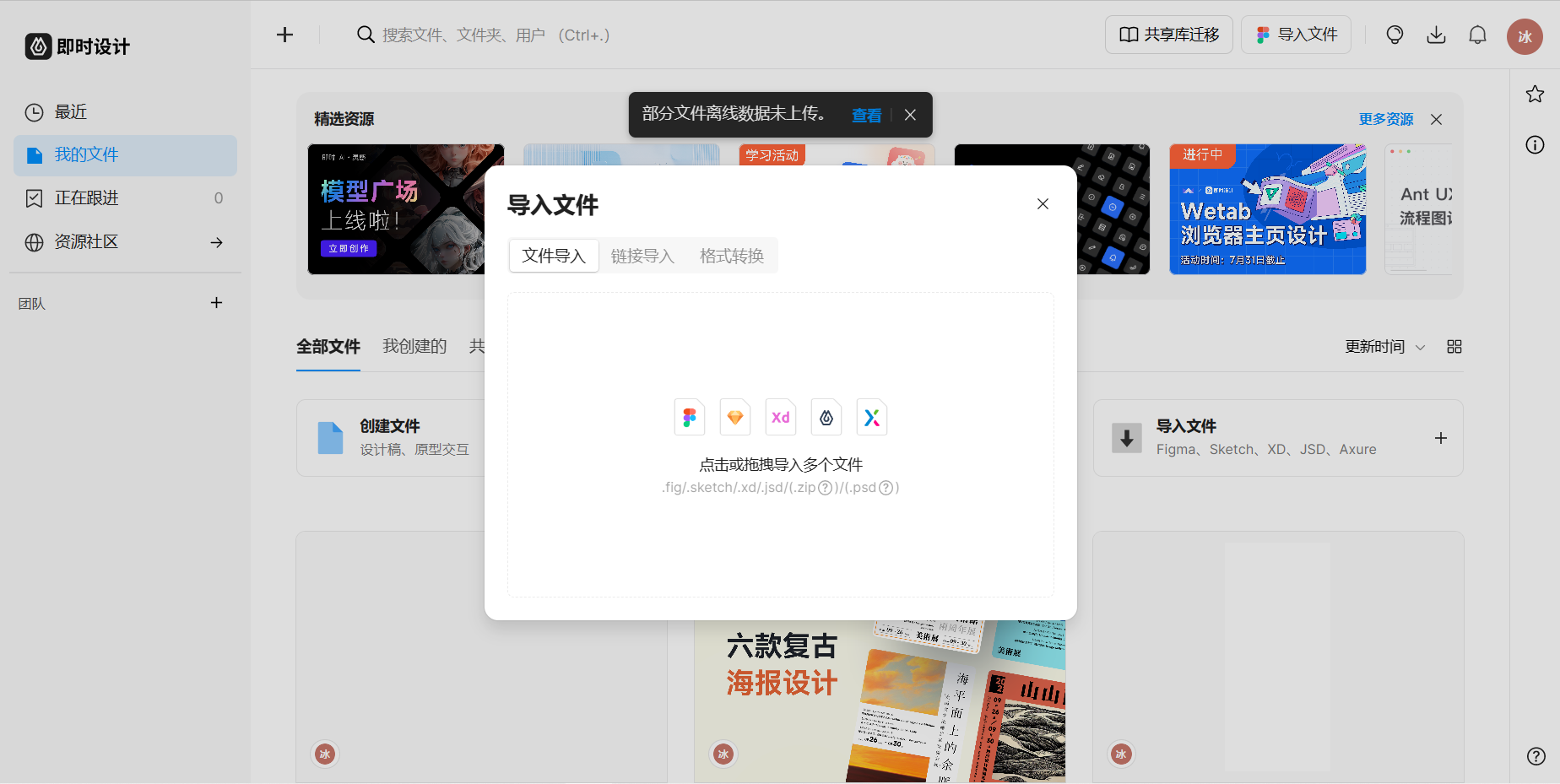
1、导入 Axure 文件
「 即时设计 」支持导入 Axure 文件,设计师还可以在即时设计的平台继续编辑、评审、演示、分享。
具体操作流程如下:
在 Axure 内点击「发布」——「生成 HTML 文件」,提醒大家一下,记得先创建一个空白文件夹作为导出位置。
将导出的 Axure 文件夹压缩为 zip 格式。
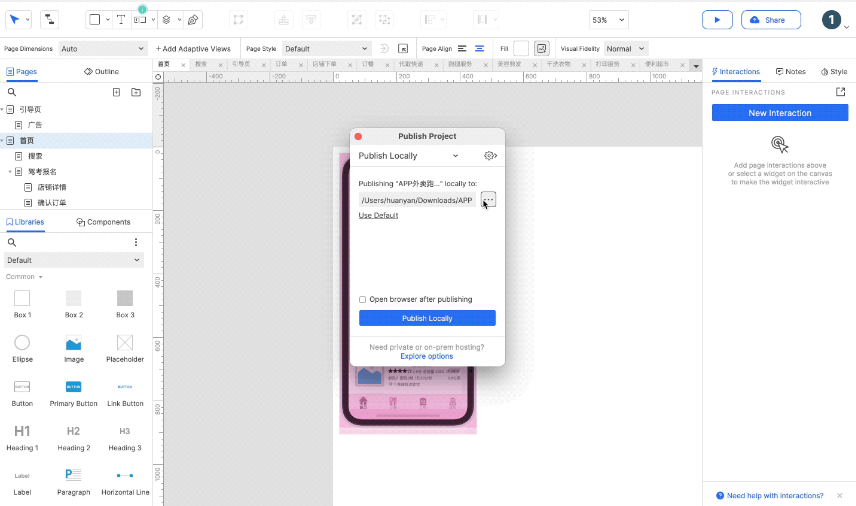
即时设计!在主页上方菜单栏中点击「前往工作台」——「工作台」。
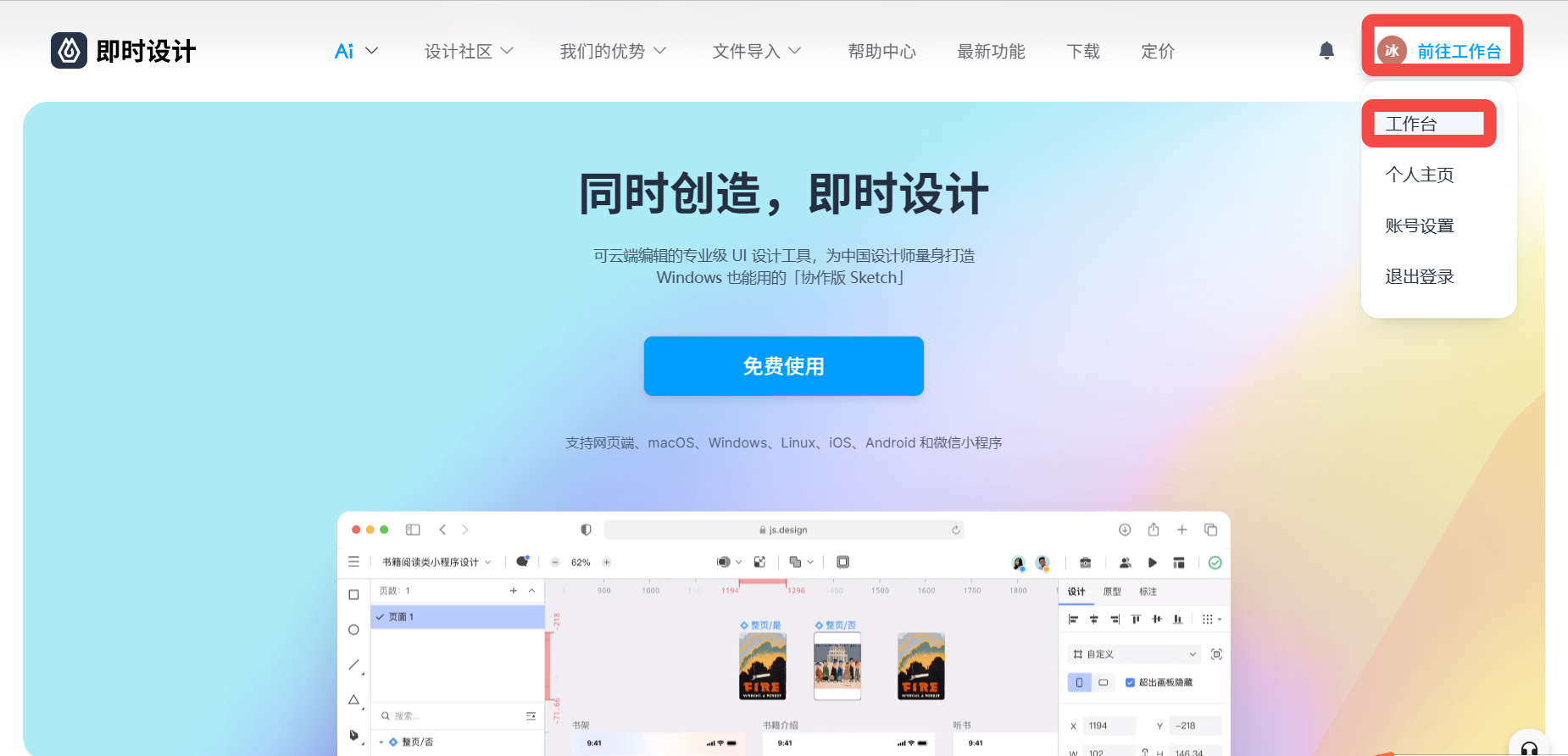
然后点击「 导入文件 」,在弹出的窗口中即可看到 “拖拽导入文件”。即时设计支持直接导入、、、zip 等格式的文件,所以大家记得一定要先将 Axure 文件压缩为 zip 格式再导入。然后大家就可以尽情在「工作台」编辑文件啦~

如果 Axure 文件导出不成功,可以尝试用 WinRAR 将文件夹压缩为 zip 格式,再次尝试导入;如果仍提示导入失败,可以在即时设计的「 帮助中心 」寻求工作人员帮助!
2、开启协作功能
有两种方式可以将自己的设计作品分享给团队:
第一种,在编辑页、预览页打开协作面板。当你成功导入自己的 Axure 文件之后,在「工作台」的上方工具栏内点击「分享」,将「链接分享」的按钮打开,当显示 “已打开”,则证明开启成功(如下图所示)。
点击下图进入即时设计工作台,立刻体验团队协作功能